عدم پخش صدا از ساندبار سامسونگ

وقتی هیچ صدایی از ساندبار شنیده نمیشود، باید از روشن بودن دستگاههای متصل، تنظیم بودن ساندبار روی منبع درست، و اتصال صحیح کابل مطمئن شوید. بسته به نوع چیدمان شما، این گامها ممکن است فرق کند.
از کارکرد درست دستگاههایتان و اتصال صحیح آنها به تلویزیون یا ساندبار مطمئن شوید. برای کسب اطلاعات بیشتر درباره نحوه اتصال به ساندبار، به راهنمای راهاندازی ساندبار سامسونگ مراجعه کنید.
نکته: با بروزرسانی سیستم عامل ساندبار سامسونگتان میتوانید به همه مزایا و آخرین بهبودها دسترسی داشته باشید. بسته به مدل، ممکن است از قابلیت eARC پشتیبانی نشود. نام منو و مسیر رسیدن به منو ممکن است بسته به مدل فرق کند.
برای اتصال تلویزیون به ساندبار با استفاده از ARC فقط به یک کابل HDMI نیاز دارید. این نوع اتصال مناسب زمانی است که بخواهید فقط ساندبار را به تلویزیون وصل کنید و در حال استفاده از هیچ دستگاه جانبی دیگری نباشید. در صورت استفاده از این نوع اتصال، باید کابلهای اتصال، تنظیمات خروجی صدای تلویزیون (Sound Output)، و منبع ساندبار را بررسی کنید.
نکته: برای کسب اطلاعات درباره انواع اتصال، راهنمای نحوه وصل کردن ساندبار را مطالعه کنید.
۱. اول، از اتصال صحیح یک سر کابل HDMI به پورت HDMI (ARC/eARC) تلویزیون و سر دیگر آن به پورت HDMI TO TV (eARC/ARC) پایین ساندبار مطمئن شوید.

۲. تلویزیون و ساندبار را روشن کنید.
۳. از روشن بودن قابلیت HDMI-CEC بر روی تلویزیونتان مطمئن شوید.
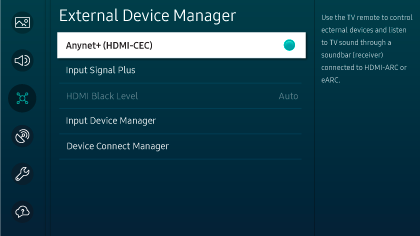
نکته: اگر تلویزیون سامسونگ دارید، به قسمت تنظیمات (Settings) بروید، گزینه همه تنظیمات (All Settings) و سپس اتصال (Connection) را انتخاب کنید. گزینه مدیریت دستگاه خارجی (External Device Manager) و سپس (HDMI-CEC) را انتخاب کنید. اگر دستورالعملهای ارائهشده در اینجا با مدل تلویزیون شما تطابق ندارد، یا اگر تلویزیونی غیر از سامسونگ دارید، به راهنمای کاربری دستگاهتان مراجعه کنید.
۴. بررسی کنید که خروجی صدای تلویزیون (Sound Output) روی ساندبار متصل تنظیم شده باشد. به راهنمای کاربری تلویزیونتان مراجعه کنید.
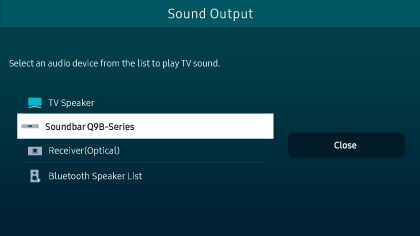
نکته: برای تلویزیون سامسونگ، به قسمت تنظیمات (Setting) بروید، گزینه همه تنظیمات (All Settings) و سپس صدا (Sound) را انتخاب کنید. گزینه خروجی صدا (Sound Output) را بزنید و سپس ساندبار متصل را انتخاب کنید.
۵. منبع ساندبار را روی D.IN قرار دهید، از ظاهر شدن «D.IN» و بعد از آن «TV ARC» مطمئن شوید.
نکته: برای تغییر منبع ساندبار، دکمه Multi-Function/Source واقع در بالای ساندبار، یا دکمه Source ریموت کنترل، را فشار دهید و گزینه «D.IN» را انتخاب کنید.
۶. اگر «D.IN» و «TV ARC» پشت سر هم نمایش داده نمیشود، کابل را جدا کنید. اگر صدایی شنیده نمیشود، ساندبار را با استفاده از پورت eARC به تلویزیون دیگری وصل کنید. اگر روی تلویزیون دیگر به درستی کار میکند، احتمالاً تلویزیون اول مشکل دارد و باید سرویس شود.
۷. اگر ساندبار موقع اتصال به تلویزیون دیگر هم صدا ندارد، لطفاً برای دریافت راهنمایی بیشتر با پشتیبانی سامسونگ تماس بگیرید.
نکته:
- اگر یک دستگاه خارجی به تلویزیون وصل است، از روشن بودن و بلند بودن صدای آن مطمئن شوید. سپس، ببینید صدا از بلندگوی تلویزیون به درستی پخش میشود یا نه. برای اینمنظور، به قسمت خروجی صدا (Sound Output) بروید و سپس بلندگوی تلویزیون (TV Speaker) را انتخاب کنید.
- برای استفاده از قابلیت eArc، باید این قابلیت را بر روی تلویزیونتان فعال کنید. به قسمت تنظیمات (Setting)، گزینه همه تنظیمات (All Settings) و سپس صدا (Sound) را انتخاب کنید. گزینه تنظیمات کارشناس (Expert Settings) را بزنید، سپس HDMI-eARC Mode و در نهایت خودکار (Auto) را انتخاب کنید.
- قابلیت ARC/eArc ممکن است، به خاطر مشکلات دستگاه خارجی، کنار نکند. برای رفع این مشکل، دستگاه خارجی را از تلویزیون جدا کنید، سپس تلویزیون و ساندبار را خاموش و سپس هر دو را روشن کنید. سپس، ببینید صدا به درستی پخش میشود یا نه.
- اگر کابل HDMI خراب است، لطفاً کابل را عوض کنید و ببینید صدا به درستی پخش میشود یا نه.
نکته:
- برخی دستگاهها، مانند مایکروویوها و شبکه های بیسیم(Wi-Fi)، اگر در فاصله خیلی نزدیک از ساندبار قرار بگیرند میتوانند اختلال رادیویی ایجاد کنند. مطمئن شوید که بین تلویزیون و ساندبار هیچ مانعی وجود ندارد.
- اگر بخشی از بدنتان با (فرستنده-گیرنده) بلوتوث تماس داشته باشد یا ساندبار روی سطحی فلزی نصب شده باشد، صدا ممکن است ضعیف شود.
- اگر موقع اتصال از طریق بلوتوث از شما درخواست کد پین شد، میتوانید از پین پیشفرض استفاده کنید: 0000.
- در هر زمان، فقط یک تلویزیون سامسونگ میتواند به ساندبار متصل باشد.
۱. اگر وقتی ساندبار از طریق بلوتوث به تلویزیونتان وصل است صدایی ندارد، بررسی کنید که آیا منبع ورودی صحیح بر روی تلویزیونتان انتخاب شده است یا خیر. به قسمت تنظیمات (Setting)، گزینه همه تنظیمات (All Settings) و سپس صدا (Sound) را انتخاب کنید. گزینه خروجی صدا (Sound Output)، و سپس فهرست بلندگوی بلوتوث (Bluetooth Speaker List) را انتخاب کنید و در نهایت ساندبارتان را از این فهرست انتخاب کنید.
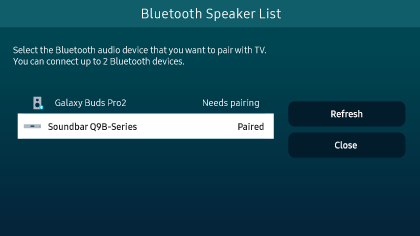
نکته: ممکن است پیغام «نیازمند جفتسازی» (Need Pairing) یا «جفتسازیشده» (Paired) را ببینید که از شما میخواهد ساندبار خودتان را به تلویزیون وصل کنید. برای اتصال، پیام ظاهرشده را انتخاب کنید.
۲. اگر این کار مشکل را حل نکرد، میتوانید جفتسازی را از طریق لغو کنید و دوباره انجام دهید. برای لغو جفتسازی ساندبار، دکمه Source ریموت کنترل ساندبار را فشار دهید و سپس حالتی غیر از بلوتوث را انتخاب کنید.
نکته: اگر ریموت کنترل ساندبار ندارید، میتوانید دکمه Multi-Function یا Source ساندبار را فشار دهید و سپس حالتی غیر از بلوتوث را انتخاب کنید.
۳. سپس، ساندبار را با فشار دادن دکمه جفتسازی (PAIR) ریموت کنترل آن، دوباره جفتسازی کنید. وقتی بلوتوث به عنوان منبع انتخاب شده باشد، پیام «در حال جفتسازی بلوتوث» (BT PAIRING) روی صفحه ظاهر خواهد شد.
نکته: اگر ریموت کنترل ساندبار ندارید، میتوانید دکمه Multi-Function یا Source ساندبار را فشار دهید و سپس جفتسازی بلوتوث (BT PAIRING) را انتخاب کنید.
۴. پساز آنکه ساندبار در حالت جفتسازی قرار گرفت، باید آن را با تلویزیونتان جفتسازی کنید. برای تلویزیون سامسونگ، به قسمت تنظیمات (Setting) بروید، گزینه همه تنظیمات (All Settings) و سپس صدا (Sound) را انتخاب کنید. گزینه خروجی صدا (Sound Output) را انتخاب کنید و سپس، بسته به مدل تلویزیونتان، یکی از گزینههای فهرست بلندگوی بلوتوث (Bluetooth Speaker List) یا دستگاه صدای بلوتوث (Bluetooth Audio Device) را انتخاب کنید.
نکته: برای اطلاع از نحوه جفتسازی ساندبار با تلویزیونهای سایر برندها، به راهنمای کاربر تلویزیونتان مراجعه کنید.
۵. اگر نمیتوانید ساندبار را از طریق بلوتوث به تلویزیون وصل کنید، یا اگر اتصال بلوتوث یا صدا قطع میشود، لطفاً برای دریافت راهنمایی بیشتر با پشتیبانی سامسونگ تماس بگیرید.
نکته: تلویزیون و ساندبار باید به شبکه بیسیم (Wi-Fi) یکسانی وصل باشند.
۱. اگر وقتی ساندبار از طریق شبکه بیسیم به تلویزیون وصل است صدا ندارد، ابتدا باید از روشن بودن شبکه بی سیم و قوی بودن سیگنال آن مطمئن شوید.
۲. دوم، شبکه بی سیم(Wi-Fi) را خاموش و دوباره روشن کنید. سپس، ببینید ساندبار به شبکه بیسیمتان وصل میشود یا خیر. در صورت وصل نشدن، گام بعدی را انجام دهید.
۳. شبکه بی سیم (Wi-Fi) را به ساندبار نزدیکتر کنید و همچنین، در صورت لزوم، موانع میان روتر و ساندبار را بردارید.

۴. اگر لازم است که ساندبار را دوباره به شبکه بیسیم وصل کنید، باید از برنامه SmartThings بر روی گوشی یا تبلتتان استفاده کنید. برنامه SmartThings را باز کنید.
۵. ممکن است پیام پاپآپی ظاهر شود که از شما میخواهد ساندبار را به برنامه اضافه کنید. دستورالعملهای بیانشده در پیام پاپآپ را دنبال کنید.
۶. در صورت ظاهر نشدن این پیام پاپآپ، گزینه دستگاهها (Devices) را بزنید، سپس روی افزودن (علامت +) بزنید، و در نهایت گزینه افزودن دستگاه (Add device) را انتخاب کنید.
۷. گزینه اسکن (Scan) را از قسمت «اسکن دستگاههای نزدیک» (Scan for nearby devices) انتخاب کنید تا ساندبار را جستجو و پیدا کنید.
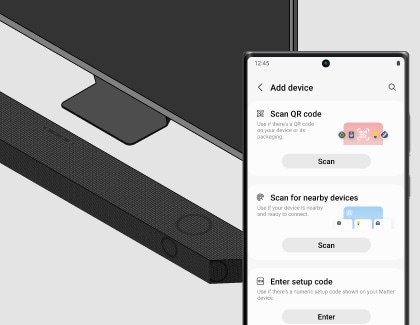
نکته: همچنین میتوانید از گزینههای اسکن کد کیوآر (Scan QR code) یا وارد کردن کد راهاندازی (Enter setup code) استفاده کنید.
۸. دستورالعملهای روی صفحه را دنبال کنید تا ساندبارتان به برنامه اضافه شود. اکنون میتوانید ساندبار را به همان شبکه بیسیمی که تلویزیونتان به آن متصل است، وصل کنید.
۹. در تلویزیون به قسمت تنظیمات (Setting) بروید، گزینه همه تنظیمات (All Settings) و سپس صدا (Sound) را انتخاب کنید. گزینه خروجی صدا (Sound Output) را بزنید و سپس ساندبارتان را انتخاب کنید.
۱۰. اگر نمیتوانید ساندبار را به شبکه بیسیمتان وصل کنید، یا اگر کماکان صدایی از ساندبار شنیده نمیشود، لطفاً برای دریافت راهنمایی بیشتر با پشتیبانی سامسونگ تماس بگیرید.
نکته:
• پورت ورودی HDMI ساندبار (HDMI IN) میتواند حداکثر تا رزولوشن 4K را پشتیبانی کند (4:4:4 8 bit).
• اگر گزینه دومی در قسمت تنظیمات خروجی صدا فعال است، باید غیرفعال شود.
• بررسی کنید که آیا محتوی مدنظرتان برای پخش از قابلیت Dolby Atmos®/DTS:X پشتیبانی میکند یا خیر.
۱. از اتصال صحیح یک سر کابل HDMI به پورت HDMI OUT دستگاه خارجی و سر دیگر آن به پورت HDMI پایین ساندبار مطمئن شوید.
۲. همچنین، از اتصال صحیح یک سر کابل HDMI به پورت HDMI (eARC/ ARC) تلویزیون و سر دیگر آن به پورت HDMI TO TV (eARC/ARC) پایین ساندبار مطمئن شوید.
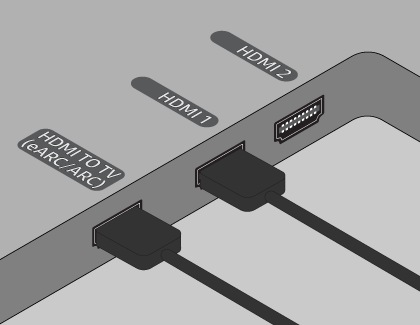
۳. ساندبار، تلویزیون، و دستگاه خارجی را روشن کنید، و بلندی صدای دستگاه خارجی را بررسی کنید.
۴. از روشن بودن قابلیت HDMICEC بر روی تلویزیونتان مطمئن شوید.
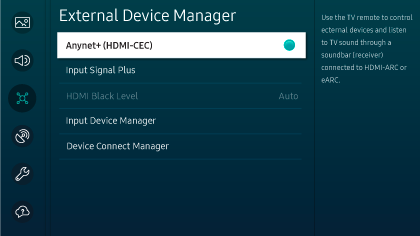
نکته: اگر تلویزیون سامسونگ دارید، به قسمت تنظیمات (Settings) بروید، گزینه همه تنظیمات (All Settings) و سپس اتصال (Connection) را انتخاب کنید. گزینه مدیریت دستگاه خارجی (External Device Manager) و سپس Anynet+ (HDMI-CEC) را انتخاب کنید. اگر دستورالعملهای ارائهشده در اینجا با مدل تلویزیون شما تطابق ندارد، یا اگر تلویزیونی غیر از سامسونگ دارید، به راهنمای کاربری دستگاهتان مراجعه کنید.
۵. منبع ساندبار را روی HDMI تنظیم کنید و وقتی «HDMI» نمایش داده شد، آن را تایید کنید.
نکته: برای تغییر منبع ساندبار، دکمه Multi-Function/Source واقع در بالای ساندبار، یا دکمه Source ریموت کنترل، را فشار دهید و گزینه تنظیمات «HDMI» را انتخاب کنید.
۶. بررسی کنید که خروجی صدای تلویزیون (Sound Output) روی ساندبار متصل تنظیم شده باشد. به راهنمای کاربری تلویزیونتان مراجعه کنید.
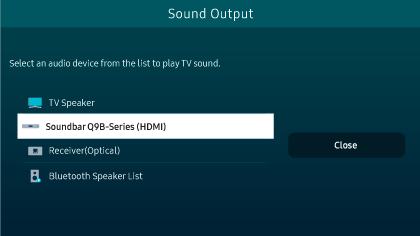
نکته: برای تلویزیون سامسونگ، به قسمت تنظیمات (Setting) بروید، گزینه همه تنظیمات (All Settings) و سپس صدا (Sound) را انتخاب کنید. گزینه خروجی صدا (Sound Output) را بزنید و سپس ساندبار متصل را انتخاب کنید.
۷. ابتدا تلویزیون، ساندبار، و همه دستگاههای متصل را خاموش کنید و سپس دستگاهی متفاوتی را به همان پورت ساندبارتان وصل کنید. مراحل قبلی را مرور کنید. اکنون، به صدای این دستگاه گوش دهید. اگر صدای دستگاه تست را میشنوید اما صدای دستگاه اول شنیده نمیشود، پس مشکل از دستگاه اول است. برای رفع مشکل و دریافت راهنمایی، با شرکت سازنده این دستگاه تماس بگیرید.
۸. اگر ساندبار موقع اتصال به دستگاه تست هم صدا ندارد، لطفاً برای دریافت راهنمایی بیشتر با پشتیبانی سامسونگ تماس بگیرید.
از نظرات شما متشکریم
لطفاً به تمامی سؤالات پاسخ دهید.